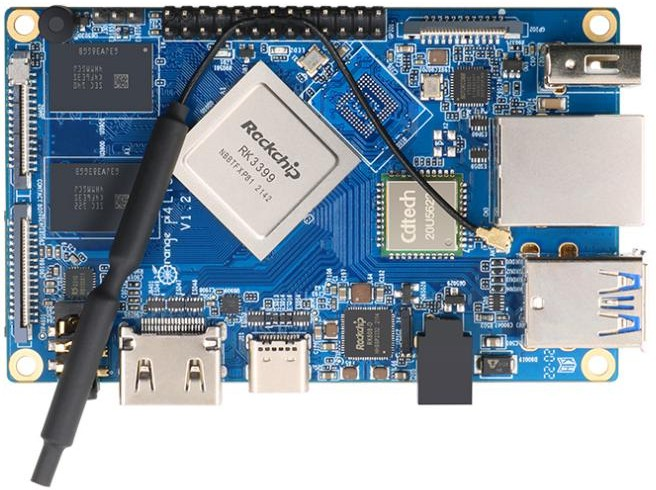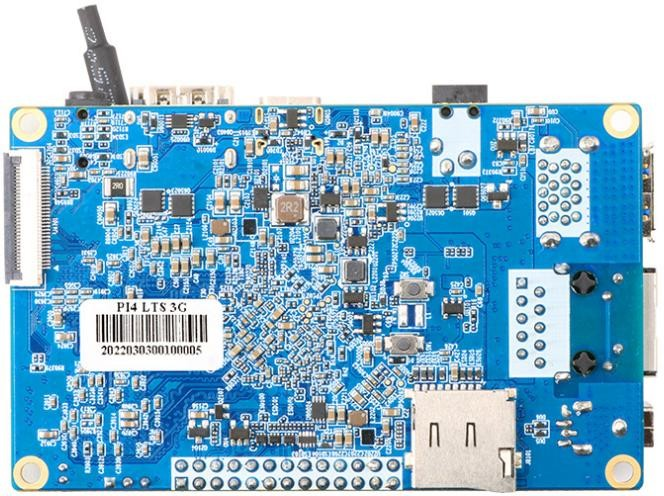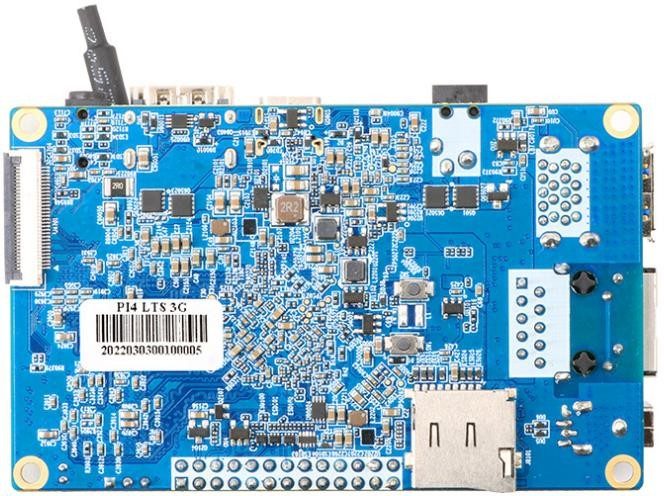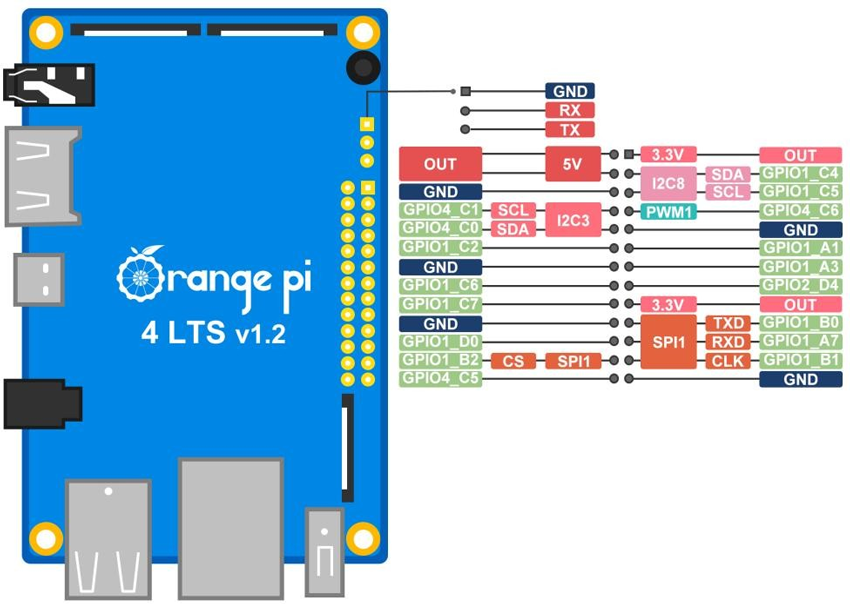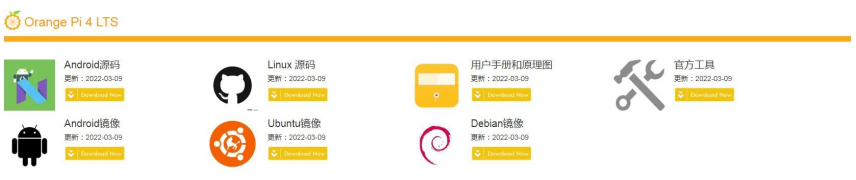“Orange Pi 4 LTS”的版本间的差异
(→下载开发板的镜像和相关的资料) |
(→什么是 Orange Pi 4 LTS) |
||
| 第1行: | 第1行: | ||
== 介绍 == | == 介绍 == | ||
| − | === 什么是 Orange Pi 4 LTS === | + | === 1.什么是 Orange Pi 4 LTS === |
香橙派是一款开源的单板卡片电脑,新一代的arm64 开发板,它可以运行Android 8.1、Ubuntu 和 Debian 等操作系统。Orange Pi 4 LTS 开发板根据所使用的 SOC 和是否带有 eMMC 芯片,可以分为下面的 4 种型号:<br> | 香橙派是一款开源的单板卡片电脑,新一代的arm64 开发板,它可以运行Android 8.1、Ubuntu 和 Debian 等操作系统。Orange Pi 4 LTS 开发板根据所使用的 SOC 和是否带有 eMMC 芯片,可以分为下面的 4 种型号:<br> | ||
{| class="wikitable" style="width:800px;" | {| class="wikitable" style="width:800px;" | ||
| 第12行: | 第12行: | ||
| Orange Pi 4 LTS 型号 4 || 使用 RK3399-T 芯片 || 不带 16GB eMMC || 3GB LPDDR4 | | Orange Pi 4 LTS 型号 4 || 使用 RK3399-T 芯片 || 不带 16GB eMMC || 3GB LPDDR4 | ||
|} | |} | ||
| + | |||
=== Orange Pi 4 LTS 的用途 === | === Orange Pi 4 LTS 的用途 === | ||
我们可以用它搭建:<br> | 我们可以用它搭建:<br> | ||
2022年6月27日 (一) 10:38的版本
目录
- 1 介绍
- 2 快速入门
介绍
1.什么是 Orange Pi 4 LTS
香橙派是一款开源的单板卡片电脑,新一代的arm64 开发板,它可以运行Android 8.1、Ubuntu 和 Debian 等操作系统。Orange Pi 4 LTS 开发板根据所使用的 SOC 和是否带有 eMMC 芯片,可以分为下面的 4 种型号:
| Orange Pi 4 LTS 型号 1 | 使用 RK3399 芯片 | 带 16GB eMMC | 4GB LPDDR4 |
| Orange Pi 4 LTS 型号 2 | 使用 RK3399 芯片 | 不带 16GB eMMC | 4GB LPDDR4 |
| Orange Pi 4 LTS 型号 3 | 使用 RK3399-T 芯片 | 带 16GB eMMC | 3GB LPDDR4 |
| Orange Pi 4 LTS 型号 4 | 使用 RK3399-T 芯片 | 不带 16GB eMMC | 3GB LPDDR4 |
Orange Pi 4 LTS 的用途
我们可以用它搭建:
- 一台计算机
- 网络服务器
- 游戏机
- 高清视频播放器
- Android
当然还有其他更多的功能,因为 Orange Pi 是开源的。
Orange Pi 4 LTS 是为谁设计的
Orange Pi 开发板不仅仅是一款消费品,同时也是给任何想用技术来进行创作创新的人设计的。它是一款非常简单、有趣、实用的工具,你可以用它去打造你身边的世界。
Orange Pi 4 LTS 的硬件特性
| CPU |
双核 Cortex-A72(大核)+四核 Cortex-A53(小核) |
| GPU |
|
| 内存 | 3GB LPDDR4 或者 4GB LPDDR4 |
| 板载存储 |
|
| 以太网 | 10/100/1000Mbps 以太网 ( YT8531C ) |
| WIFI+蓝牙 |
|
| 视频输出 |
|
| 视频输入 | MIPI-CSI x2 摄像头接口 (MIPI_RX0、MIPI_TX1/RX1) |
| 音频输出 |
|
| 音频输入 |
|
| 电源 |
|
| USB 端口 |
|
| 26pin 排针 | 带有 I2Cx2、SPIx1 或 UARTx1 以及多个 GPIO |
| Mini-PCIE | 24pin mini-PCIE 接口 |
| 调试串口 | UART-TX,UART-RX,GND |
| LED灯 | 电源指示灯和状态指示灯 |
| 按键 | 复位键 x1、升级键 x1 |
| 支持的操作系统 | Android8.1、Ubuntu、Debian 等操作系统 |
外观规格介绍
| |
| 产品尺寸 | 91mm×56mm |
| 重量 | 49g |
Orange Pi 4 LTS 的顶层视图和底层视图
RK3399+4GB LPDDR4 带 16GB eMMC 版本
RK3399+4GB LPDDR4 不带 16GB eMMC 版本
RK3399-T+3GB LPDDR4 带 16GB eMMC 版本
RK3399-T+3GB LPDDR4 不带 16GB eMMC 版本
Orange Pi 4 LTS 的接口详情图
RK3399+4GB LPDDR4 带 16GB eMMC 版本
RK3399+4GB LPDDR4 不带 16GB eMMC 版本
RK3399-T+3GB LPDDR4 带 16GB eMMC 版本
RK3399-T+3GB LPDDR4 不带 16GB eMMC 版本
| 四个定位孔的直径都是 3.0mm。 |
版本更新历史
| 版本 | 日期 | 更新说明 |
|---|---|---|
| v1.7 | 2022-05-31 |
|
快速入门
准备需要的配件
1)TF卡,最小8GB容量的class10级以上的高速卡,建议使用闪迪的TF卡,Orange Pi测试都是使用闪迪的TF卡,其他牌子的TF可能会出现系统无法启动的问题

2)TF卡读卡器,用于读写TF卡

3)HDMI转HDMI连接线,用于将开发板连接到HDMI显示器或者电视进行显示

4)Type-C转HDMI线,通过Type-C接口将开发板连接到HDMI显示器或者电视进行显示

5)Type-C转USB3.0 转接头,用于连接USB3.0 存储设备或者鼠标键盘等设备

6)10.1 寸MIPI屏幕,用于显示开发板的系统界面

7)电源适配器,Orange Pi 4 LTS 支持 5V/4A 或者 5V/3A 的 DC 电源供电,并且也支持 5V/4A 的 Type-C 电源供电


| 注意,不要使用 5V/3A的Type-C电源供电,可能会因供电不足导致系统不稳定, 另外Orange Pi 4 LTS是不能通过 26pin接口上的 5v引脚进行供电的。 |
8)USB接口的鼠标和键盘,只要是标准USB接口的鼠标和键盘都可以,鼠标和键盘可以用来控制Orange Pi开发板
9)金属散热外壳,Orange Pi 4 LTS配套金属外壳如下图所示,安装方法请参考下金属散热外壳安装说明一节的说明,由于RK3399/RK3399-T芯片发热量比较大,配备一个金属外壳是很有必要的
| 注意,金属外壳里面是无法放下另外的风扇的。 |

10)如果没有购买金属散热外壳,强烈建议加一个 5V的散热风扇。如下图所示,开发板的 26pin接口上有 5V和GND引脚可以接散热风扇,26pin排针的间距为 2.54mm,散热风扇的电源接口参照这个规格去淘宝购买即可
| 注意,开发板插上电源后 5V引脚就可以直接使用,无需其他设置,另外 5V引脚输出的电压是无法通过软件调节和关闭的。 |

11)百兆或者千兆网线,用于将开发板连接到因特网
12)OV13850 1300 万摄像头,Orange Pi 4 LTS专用摄像头,适配MIPI接口

13)3.3V 的 USB 转 TTL 模块和杜邦线,使用串口调试功能时,需要 USB 转 TTL模块和杜邦线来连接开发板和电脑


14)安装有Ubuntu和Windows操作系统的个人电脑
| 1 | Ubuntu14.04 PC | 可选,用于编译Android源码 |
| 2 | Ubuntu21.04 PC | 可选,用于编译Linux源码 |
| 3 | Windows PC | 用于烧录Android和Linux镜像 |
下载开发板的镜像和相关的资料
1)中文版资料的下载网址为
| http://www.orangepi.cn/downloadresourcescn/ |
| http://www.orangepi.org/downloadresources/ |
a.Android源码:保存在百度云盘和谷歌网盘上
b.Linux源码:保存在github上,链接地址为
| https://github.com/orangepi-xunlong/orangepi-build |
c.用户手册和原理图:芯片相关的数据手册也会放在这里
d.官方工具:主要包括开发板使用过程中需要用到的软件
e.Android镜像:保存在百度云盘和谷歌网盘上
f.Ubuntu镜像:保存在百度云盘和谷歌网盘上
g.Debian镜像:保存在百度云盘和谷歌网盘上
h.Armbian镜像,由Armbian社区开发的镜像,使用过程中如果遇到问题,请先去armbian论坛反馈,Armbian镜像的维护者以及其他使用Armbian镜像的人会协助解决各种问题,这也是解决问题最快的方法。Orange Pi不负责维护这个镜像
基于Windows PC 将Linux 镜像烧写到TF 卡的方法
| 注意,这里说的Linux镜像具体指的是从Orange Pi资料下载页面下载的Debian 或者Ubuntu这样的Linux发行版镜像。 |
使用 Win32Diskimager 烧录 Linux 镜像的方法
1)首先准备一张8GB或更大容量的TF卡,TF卡的传输速度必须为class10以上,建议使用闪迪等品牌的TF卡
2)然后使用读卡器把TF卡插入电脑
3)接着格式化TF卡
a.可以使用SD Card Formatter 这个软件格式化TF卡,其下载地址为
| https://www.sdcard.org/downloads/formatter/eula_windows/SDCardFormatterv5_WinEN.zip |
b.下载完后直接解压安装即可,然后打开软件
c.如果电脑只插入了TF卡,则Select card一栏中会显示TF卡的盘符,如果电脑插入了多个USB存储设备,可以通过下拉框选择TF卡对应的盘符
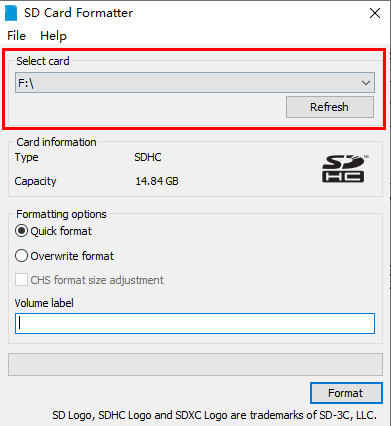
d.然后点击“Format”,格式化前会弹出一个警告框,选择“是(Y)”后就会开始格式化
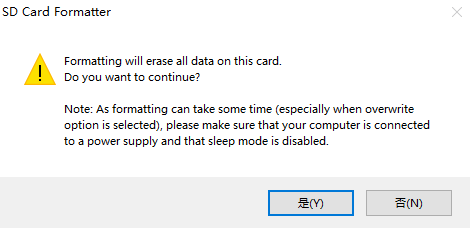
e.格式化完TF卡后会弹出下图所示的信息,点击确定即可
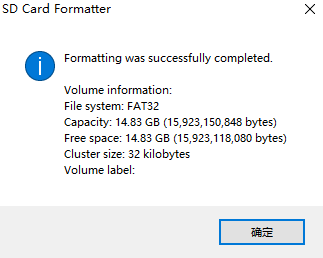
4)从Orange Pi的资料下载页面下载想要烧录的Linux操作系统镜像文件压缩包,然后使用解压软件解压,解压后的文件中,以“.img”结尾的文件就是操作系统的镜像文件,大小一般都在1GB以上
5)使用Win32Diskimager烧录Linux镜像到TF卡
a.Win32Diskimager的下载页面为
| http://sourceforge.net/projects/win32diskimager/files/Archive/ |
b.下载完后直接安装即可,Win32Diskimager界面如下所示
a)首先选择镜像文件的路径
b)然后确认下TF卡的盘符和“设备”一栏中显示的一致
c)最后点击“写入”即可开始烧录

c.镜像写入完成后,点击“退出”按钮退出即可,然后就可以拔出TF卡插到开发板中启动
使用 balenaEtcher 烧录 Linux 镜像的方法
1)首先准备一张8GB或更大容量的TF卡,TF卡的传输速度必须为class10级或以上,建议使用闪迪等品牌的TF卡
2)然后使用读卡器把TF卡插入电脑
3)从Orange Pi的资料下载页面下载想要烧录的Linux操作系统镜像文件压缩包,然后使用解压软件解压,解压后的文件中,以“.img”结尾的文件就是操作系统的镜像文件,大小一般都在1GB以上
4)然后下载Linux镜像的烧录软件——balenaEtcher,下载地址为
| https://www.balena.io/etcher/ |
5)进入balenaEtcher下载页面后,点击绿色的下载按钮就可以下载balenaEtcher的安装包,也可以通过下拉框选择balenaEtcher的Portable版本的软件,Portable版本无需安装,双击打开就可以使用
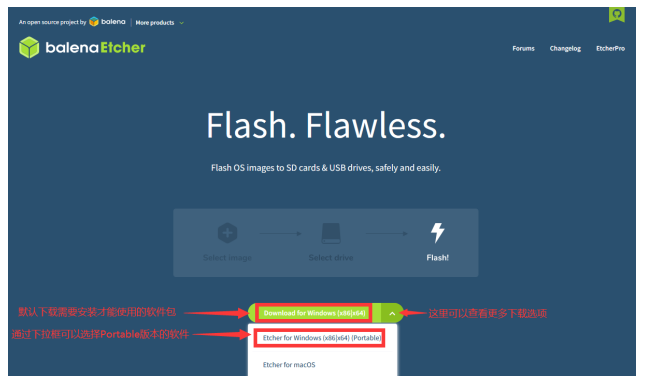
6)如果下载的是需要安装版本的balenaEtcher,请先安装再使用。如果下载的Portable版本balenaEtcher,直接双击打开即可,打开后的balenaEtcher界面如下图所示
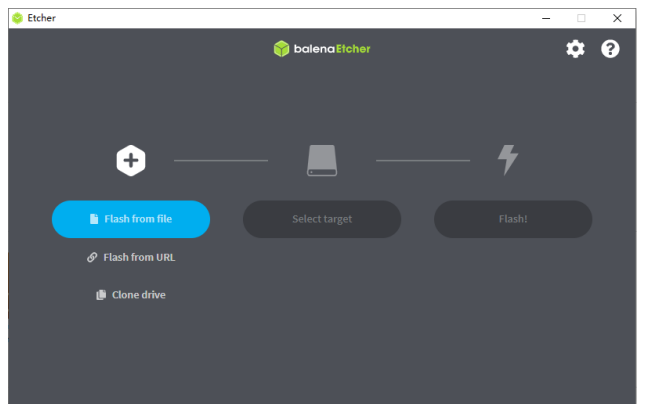
7)使用balenaEtcher烧录Linux镜像的具体步骤如下所示
a.首先选择要烧录的Linux镜像文件的路径
b.然后选择TF卡的盘符
c.最后点击Flash就会开始烧录Linux镜像到TF卡中

8)balenaEtcher烧录Linux镜像的过程显示的界面如下图所示,另外进度条显示紫色表示正在烧录Linux镜像到TF卡中
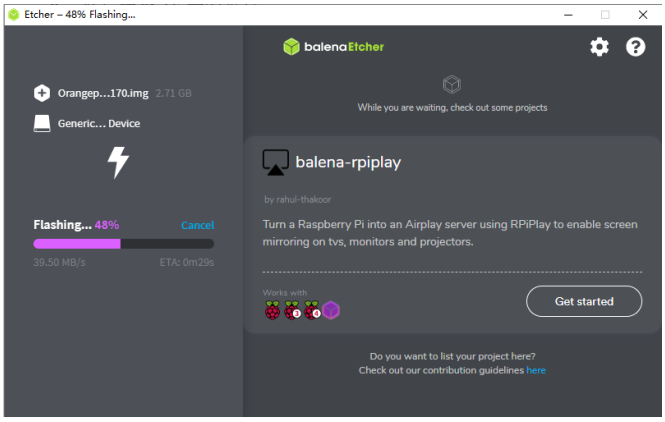
9)Linux镜像烧录完后,balenaEtcher默认还会对烧录到TF卡中的镜像进行校验,确保烧录过程没有出问题。如下图所示,显示绿色的进度条就表示镜像已经烧录完成,balenaEtcher正在对烧录完成的镜像进行校验
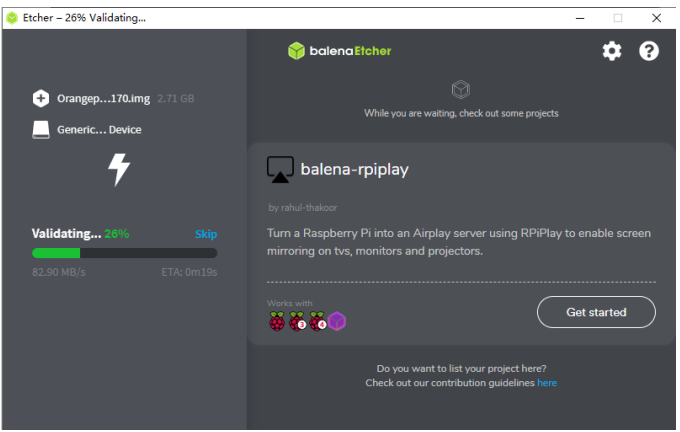
10)成功烧录完成后balenaEtcher的显示界面如下图所示,如果显示绿色的指示图标说明镜像烧录成功,此时就可以退出balenaEtcher,然后拔出TF卡插入到开发板的TF卡槽中使用了
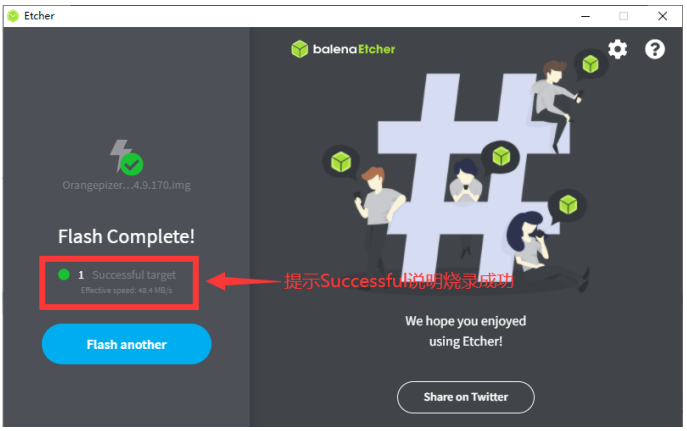
基于Ubuntu PC 将Linux 镜像烧写到TF 卡的方法
| 注意,这里说的Linux镜像具体指的是从Orange Pi资料下载页面下载的Debian 或者Ubuntu这样的Linux发行版镜像,Ubuntu PC指的是安装了Ubuntu系统的个人电脑或者虚拟机。 |
1)首先准备一张8GB或更大容量的TF卡,TF卡的传输速度必须为class10级或class10级以上,建议使用闪迪等品牌的TF卡
2)然后使用读卡器把TF卡插入电脑
3)下载balenaEtcher软件,下载地址为
| https://www.balena.io/etcher/ |
4)进入balenaEtcher下载页面后,请通过下拉框选择Linux版本的软件进行下载
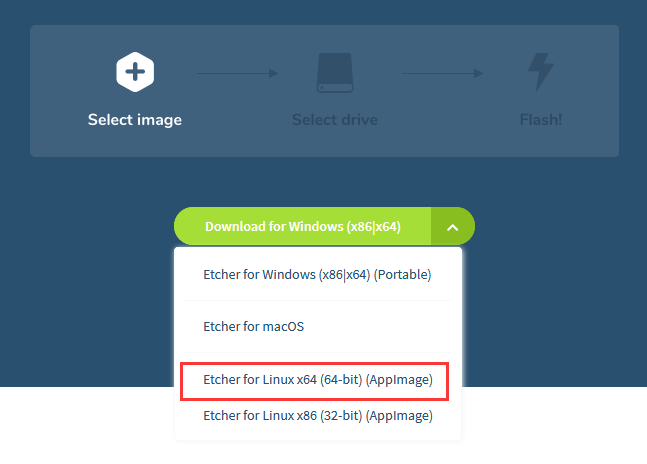
5)下载完后请先使用unzip命令解压下载的压缩包,解压后的balenaEtcher-1.5.109-x64.AppImage就是烧录Linux镜像需要的软件
| test@test:~$ unzip balena-etcher-electron-1.5.109-linux-x64.zip Archive: balena-etcher-electron-1.5.109-linux-x64.zip |
6)从Orange Pi的资料下载页面下载想要烧录的Linux操作系统镜像文件压缩包,然后使用解压软件解压,解压后的文件中,以“.img”结尾的文件就是操作系统的镜像文件,大小一般都在1GB以上
7z结尾的压缩包的解压命令如下所示
| test@test:~$ 7z x Orangepi4-lts_3.0.0_debian_bullseye_desktop_xfce_linux5.10.43.7z test@test:~$ ls Orangepi4-lts_3.0.0_debian_bullseye_desktop_xfce_linux5.10.43.* |
7)解压镜像后可以先用sha256sum -c *.sha命令计算下校验和是否正确,如果提示成功说明下载的镜像没有错,可以放心的烧录到TF卡,如果提示校验和不匹配说明下载的镜像有问题,请尝试重新下载
| test@test:~$ sha256sum -c *.sha Orangepi4-lts_3.0.0_debian_bullseye_desktop_xfce_linux5.10.43.img: 成功 |
8)然后在Ubuntu PC的图形界面双击balenaEtcher-1.5.109-x64.AppImage即可打开balenaEtcher(无需安装),balenaEtcher打开后的界面显示如下图所示
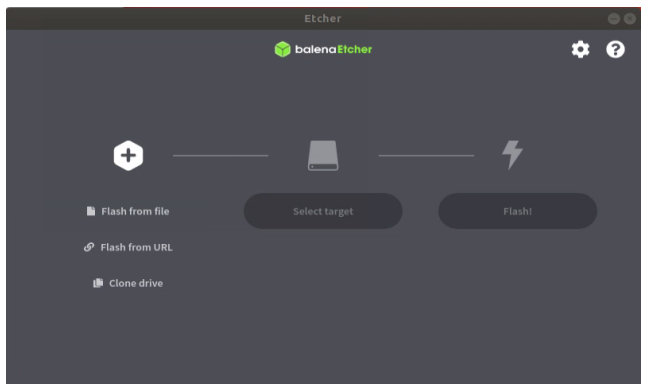
9)使用balenaEtcher烧录Linux镜像的具体步骤如下所示
a.首先选择要烧录的Linux镜像文件的路径
b.然后选择TF卡的盘符
c.最后点击Flash就会开始烧录Linux镜像到TF卡中
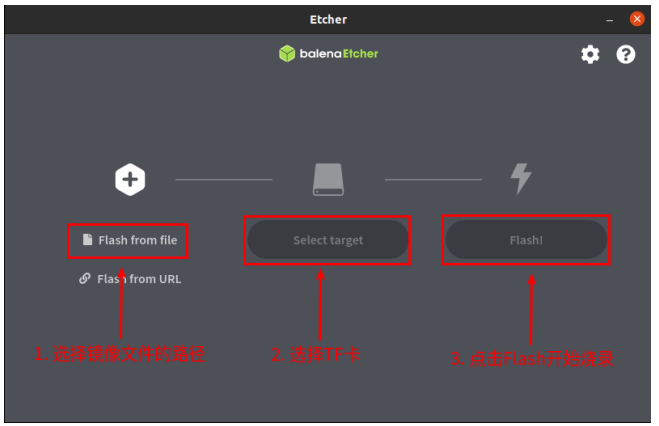
10)balenaEtcher烧录Linux镜像的过程显示的界面如下图所示,另外进度条显示紫色表示正在烧录Linux镜像到TF卡中
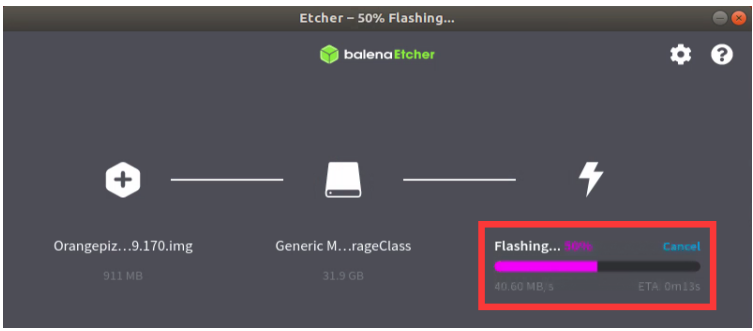
11)Linux镜像烧录完后,balenaEtcher默认还会对烧录到TF卡中的镜像进行校验,确保烧录过程没有出问题。如下图所示,显示绿色的进度条就表示镜像已经烧录完成,balenaEtcher正在对烧录完成的镜像进行校验
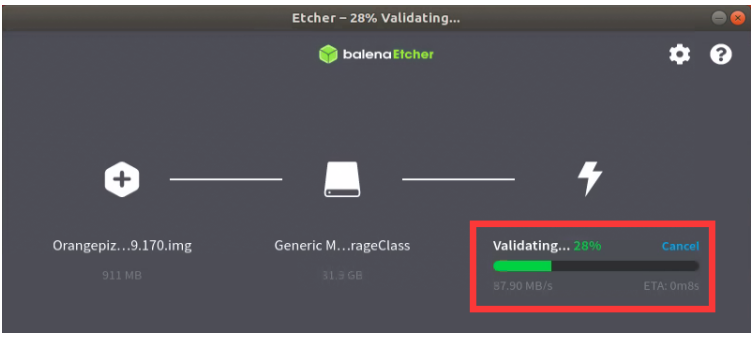
12)成功烧录完成后balenaEtcher的显示界面如下图所示,如果显示绿色的指示图标说明镜像烧录成功,此时就可以退出balenaEtcher,然后拔出TF卡插入到开发板的TF卡槽中使用了

烧写Linux 镜像到eMMC 中的方法
见烧写linux镜像到eMMC的方法
| 注意,只有购买的Orange Pi 4 LTS带16GB eMMC 芯片,才能烧录 Linux 镜像到 eMMC 中。 |
烧录Android 镜像到TF 卡中的方法
| 开发板的Android 固件只能在Windows 平台下使用SDDiskTool 软件烧录到TF 卡中,另外 SDDiskTool 这款软件没有 Linux 平台的版本,所以在 Linux 平台下是无法烧录安卓系统到 TF 卡中的。 |
1)首先准备一张 8GB 或更大容量的 TF 卡,TF 卡的传输速度必须为 class10 或以上,建议使用闪迪等品牌的 TF 卡
2)然后使用读卡器把 TF 卡插入电脑
3)然后从Orange Pi 的资料下载页面下载 SDDiskTool 烧写工具和 Android 固件, 官网的 Android 固件有 eMMC 启动和 TF 卡启动两种版本,在这里需要选择 TF 卡启动的版本,注意支持 TF 卡启动的 Android 固件的名称是含有“SD”字样的
4)然后使用解压软件解压下载的 Android 固件的压缩包,解压后的文件中,以“.img” 结尾的文件就是 Android 固件
5)然后使用解压软件解压 SDDiskTool_v1.59.zip ,此软件无需安装,在解压后的文件夹中找到 SD_Firmware_Tool.exe 打开即可
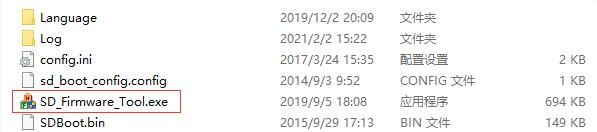
6)打开SDDiskTool后,如果 TF 卡识别正常,会在“选择可移动磁盘设备”中显示 插入的磁盘设备,请务必确认显示的磁盘设备和你想烧录的TF卡的盘符是一致的, 如果没有显示可以尝试拔插下 TF 卡
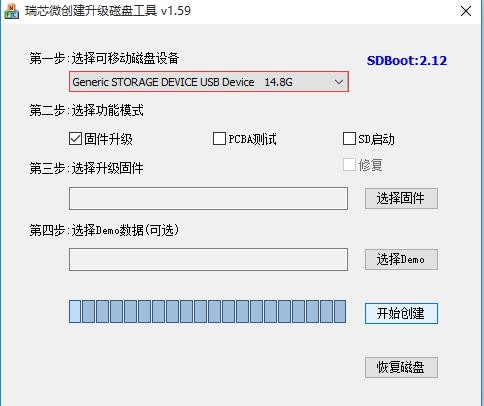
7)确认完盘符后,先格式化 TF 卡,点击 SDDiskTool 中的恢复磁盘按钮即可,也可使用前面提到的 SD Card Formatter 进行 TF 卡的格式化

8)然后开始将 Android 镜像写入 TF 卡
a.首先在“选择功能模式”中选择“SD启动”
b.然后在“选择升级固件”一栏中选择 Android 固件的路径
c.最后点击“开始创建”按钮就会开始烧录 Android 镜像到TF卡中
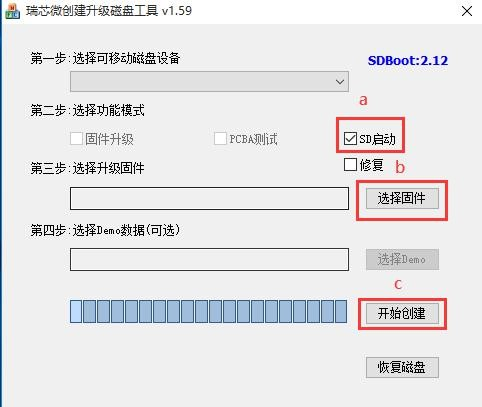
9)烧录完后即可退出 SDDiskTool,然后就可以把 TF 卡从电脑中拔出来插到开发板中启动了
基于Windows PC 将Android 镜像烧录到eMMC 中的方法
通过 TF 卡将 Android 固件烧录到 eMMC
通过 Type-C 线将 Android 镜像烧录到 eMMC 中的方法
基于Ubuntu PC 将Android 镜像烧录到eMMC 的方法
进入MaskRom 模式的方法
金属散热外壳安装说明
启动香橙派开发板
调试串口的使用方法
调试串口的连接说明
Ubuntu 平台调试串口的使用方法
==== Windows 平台调试串口的使用方法 ====